Wenn ihr eine Word-Seite duplizieren wollt, um beispielsweise ein PDF mit vorgegebenen Textfeldern zu erzeugen, dann ist das ganz einfach. Mit wenigen Klicks seid ihr am Ziel.
Je nach Ausgangslage gibt es verschiedene Möglichkeiten, in Word eine Seite zu duplizieren. Am einfachsten ist es, wenn der Ausgangstext nur aus einer Seite besteht. Dann wird sie markiert, in die Zwischenablage kopiert und wieder eingefügt. Bei mehrseitigen Texten oder beim Duplizieren einer Seite in ein neues Word-Dokument sind einige Zwischenschritte nötig.
Ein paar WordTricks sollte jeder beherrschen:
Über die Zwischenablage eine Word-Seite duplizieren
In Word eine Seite zu duplizieren ist am einfachsten über die Zwischenablage. Es gibt ein paar Windows-Tastenkombinationen, die man in Windows immer wieder mal gebrauchen kann. Und die wichtigsten davon sind die Hotkey für das Kopieren in die Zwischenablage und das Einfügen aus ihr.
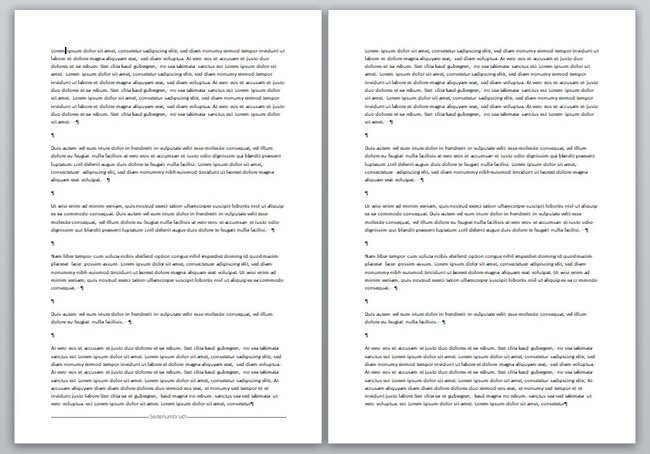
- Wenn ihr alles auf einer Seite markiert und die Tasten STRG + C drückt, wird es in die Zwischenablage kopiert.
- Die Tastenkombination STRG + V fügt den Inhalt an einer anderen Stelle genauso wieder ein.
Dabei müsst ihr allerdings einiges berücksichtigen, damit das Ergebnis zufriedenstellend ist. Sonst kann es beispielsweise geschehen, dass ihr eine Word-Seite duplizieren wollt, um eine exakte Kopie der Seite zu erhalten – und plötzlich sind alle Formatierungen verschwunden. So geht’s:
- Bewegt den Mauscursor an den Anfang der Word-Seite, die ihr duplizieren wollt.
- Klickt auf die Maus und haltet die linke Maustaste gedrückt, während ihr die Markierung bis ans Ende der Seite zieht. Unter Umständen müsst ihr den Zoom-Level anpassen, um die ganze Seite markieren zu können. Besteht der Text nur aus einer Seite, drückt einfach zuerst die Tasten STRG + A, um alles zu markieren und anschließend kopiert ihr die Markierung in die Zwischenablage.
- Dann drückt die Tasten STRG + C, um alles auf der Seite in die Zwischenablage zu kopieren.
Nun braucht ihr eine leere Seite, in die ihr die erste Seite duplizieren könnt. Dazu gibt es mehrere Möglichkeiten:
- Drückt am Ende der ersten Seite solange auf die Return-Taste, bis der Seitenumbruch erfolgt und eine neue Seite erscheint.
- Geht ans Ende einer Seite und drückt die Tastenkombination STRG + Return-Taste. Daraufhin wird ein manueller Seitenumbruch erzeugt.
- Am Ende einer Seite wählt im Menüband aus dem Menü Einfügen die Option Leere Seite.
Die duplizierte Seite einfügen:
Nun bewegt ihr den Mauscursor an den Anfang der leeren Seite und drückt die Tasten STRG + V. Dann wird der Text aus der Zwischenablage an dieser Stelle eingefügt.
Besonderheit
Wenn ihr die Wordeinstellungen unter Erweitert so geändert habt, dass beim Einfügen aus der Zwischenablage nur der Text übernommen wird, ohne die Formatierung zu berücksichtigen, wird genau das auch bei diesem Vorgang passieren. Ihr müsst dann nach dem Einfügen unten rechts auf den kleinen Pfeil klicken.

Daraufhin öffnet sich eine Auswahl. Klickt auf das Icon ganz links (mit dem Pinsel). Dann werden auch die komplette Formatierung und etwaige Links wiederhergestellt.

